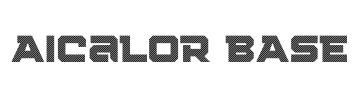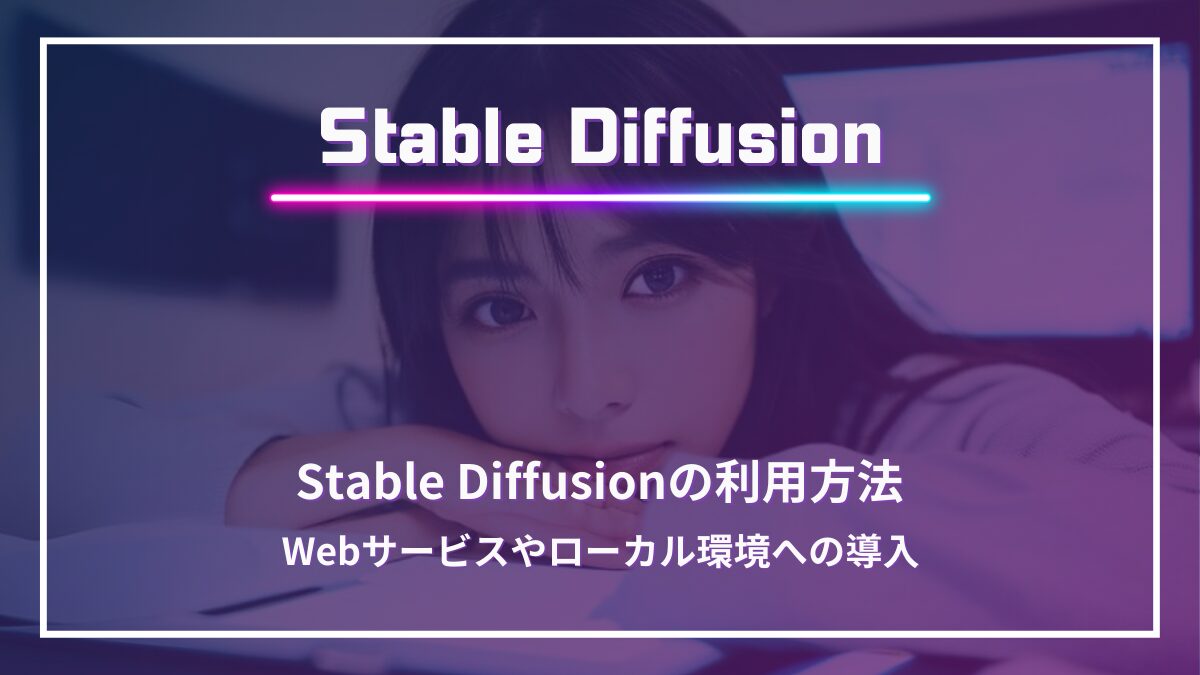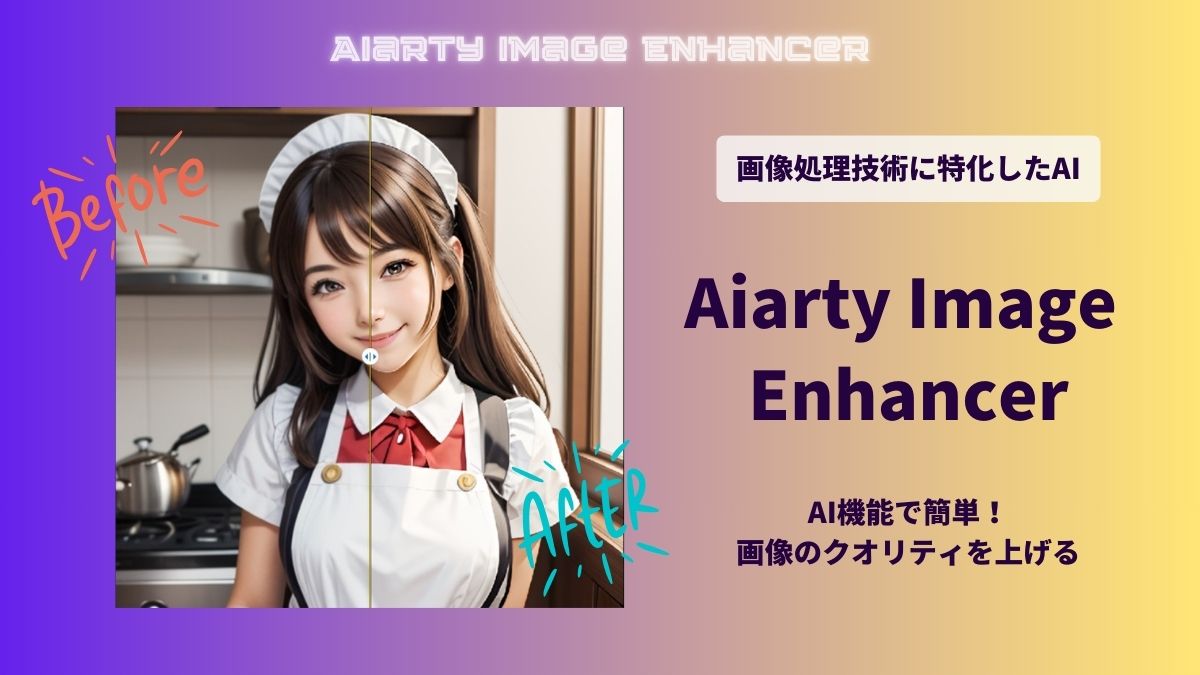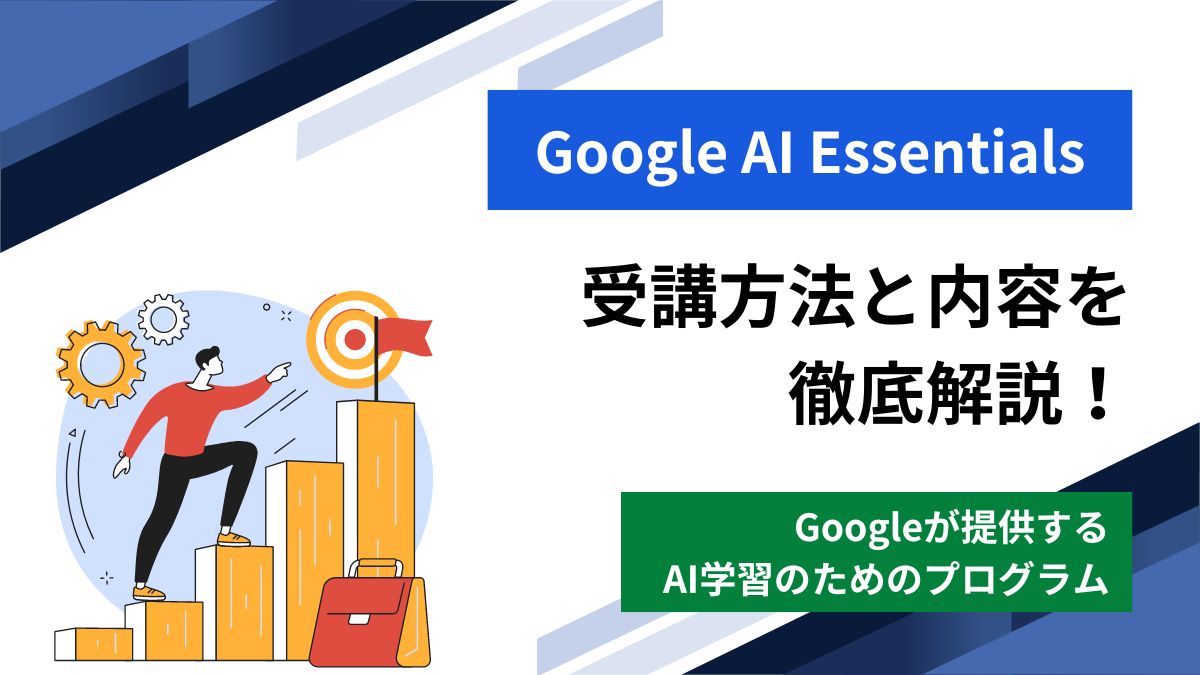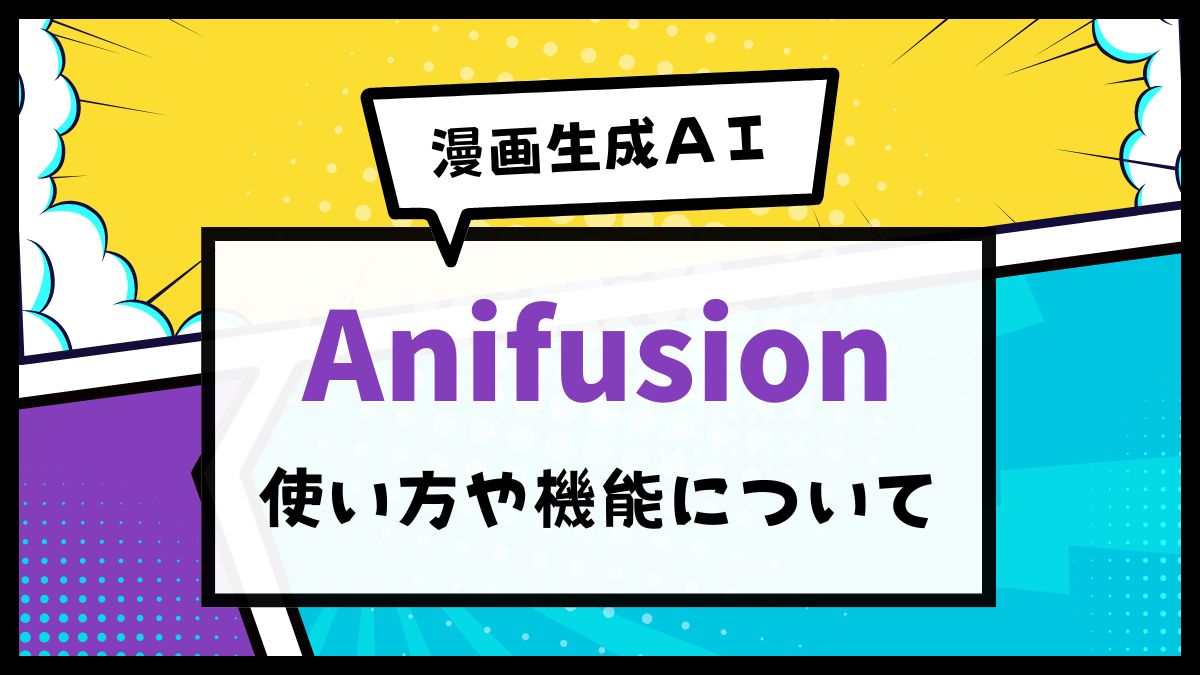画像生成に興味はあるけれど、「難しそう」「時間がかかりそう」と感じていませんか?
Stable Diffusionは、AIを活用して簡単に画像生成ができる強力なツールです。
文章を入力するだけで、あっという間に驚くほど精巧な画像が生成されます。
この記事では手軽に始められるWebサービスの利用方法から、本格的に自宅のPCで画像生成するための導入手順について、初心者にもわかりやすく解説します。
Stable Diffusionとは?
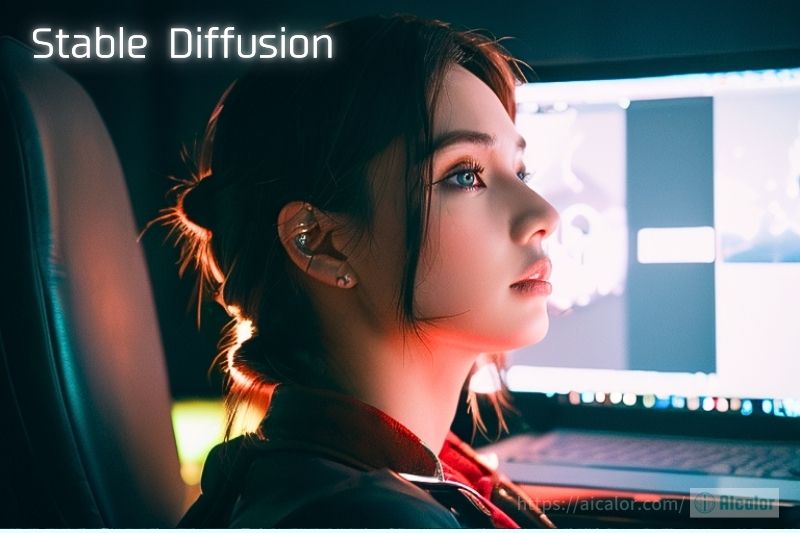
Stable Diffusionは、AI技術を駆使してテキストから画像を生成することができるツールです。
この技術はディープラーニングに基づいており、特にテキストの指示に基づいてリアルな画像を生成できることが特徴です。
特別なソフトウェアをインストールすることなく、インターネットを通じて簡単に利用できるため、初心者でも手軽に楽しむことができます。
また、本格的に画像生成したい方は、他の画像生成AIツールと違い、自宅のPCにインストールして制作することもできます。
Stable Diffusionはリアル画像からイラスト・アニメ画像まで幅広いジャンルの画像生成に強く、同じキャラクターで画像を作りだしたり、画像から画像を生成できるなど機能が多彩です。
Stable Diffusionの利用方法
Stable Diffusionを利用する方法はいくつかあります。
最も簡単な方法は、オンラインプラットフォームを使用することです。
この方法では、ソフトウェアのインストールなどの手間がかからず、ブラウザ上で直接画像を生成できます。
Stable Diffusionを無料で利用し、多くの画像を生成したり、本格的に使いたい場合は「Stable Diffusion web UI(A1111版)」をインストールして利用する方法があります。
しかし、PCのスペックが対応しているかの確認が必要なのと、PC購入のコストがかかる点がデメリットです。
詳しいスペックについてはこちらの記事をご覧ください。
-
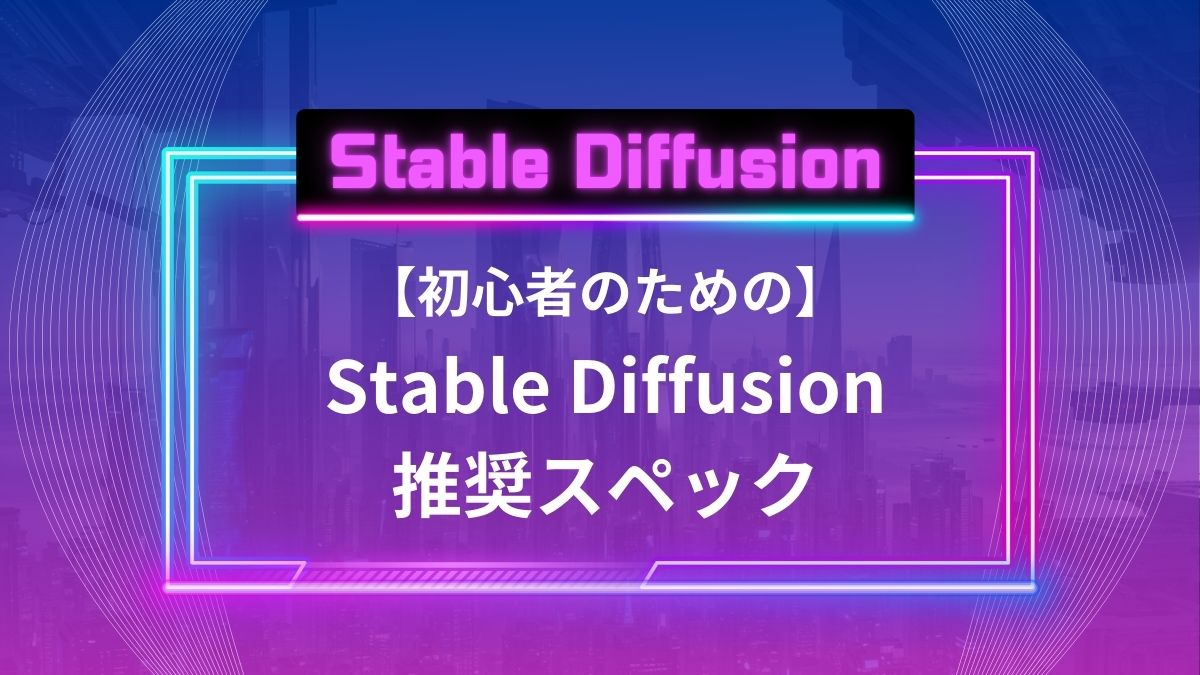
-
【初心者のための】Stable Diffusion推奨スペック
続きを見る
WebサービスでStable Diffusionを利用する
Webサービスを利用してStable Diffusionを使う場合は、以下のサービスがあります。
mage.space
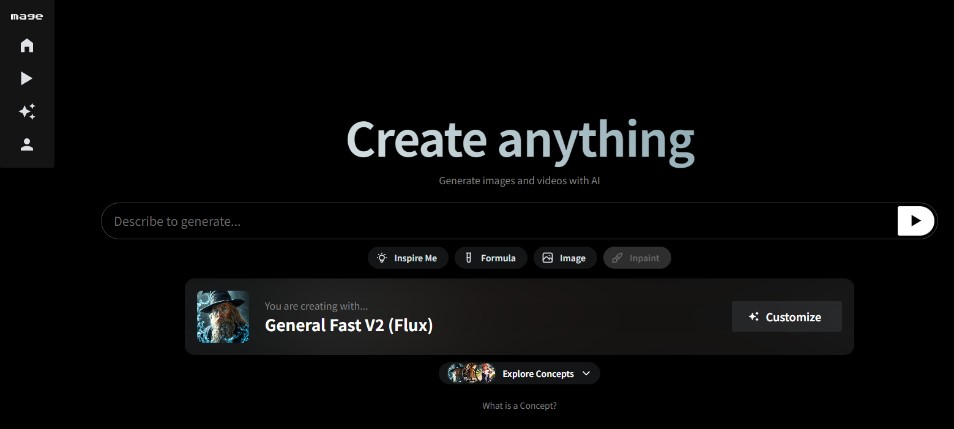
Ollano社が運営する「mage.space」は、Stable Diffusionでの画像生成ができるということで人気です。
無料でも利用可能ですが、有料プランにするとWatermarkが入りません。
mage.spaceの料金プランは以下のようになります。
| プラン | 月額料金 |
|---|---|
| Basic | $8 |
| Pro | $15 |
| Pro Plus | $30 |
\ Stable Diffusion人気のWebサービス /
Hugging Face
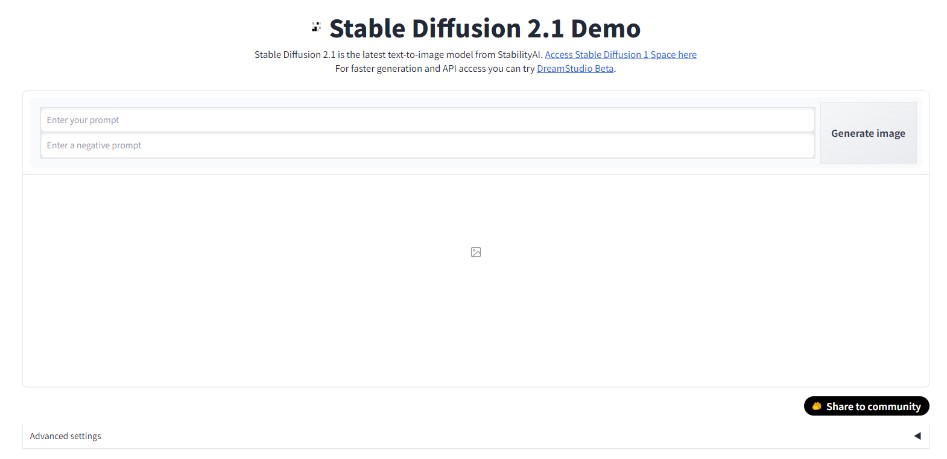
Hugging FaceはAI関連のデモを公開しているプラットフォームで、Stable Diffusionを手軽に試すことができます。
登録不要で、無料で使用することが可能です。
シンプルな作りで、プロンプトだけの入力となり、モデルや機能の選択はできません。
\ Stable Diffusionのデモが無料/
DreamStudio
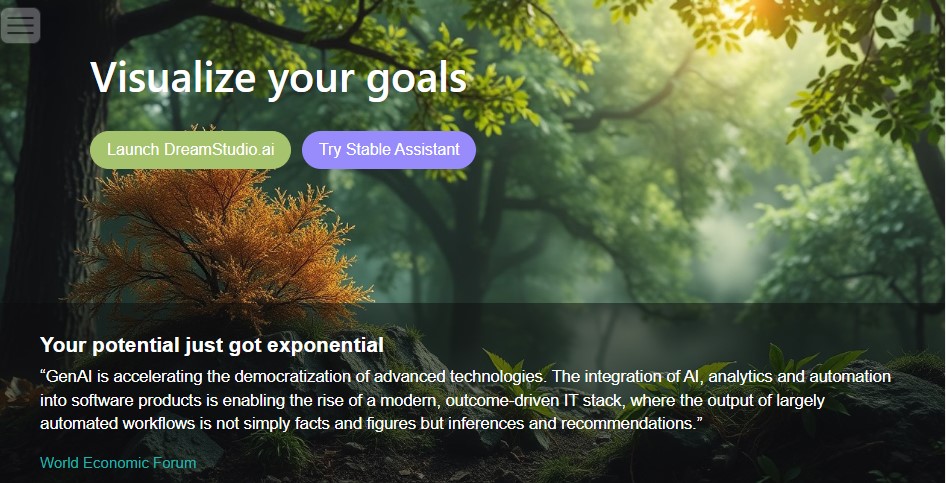
DreamStudioとは、Stable DiffusionStability を開発・運営するStability AI社がのオープンβ版として公開したサービスです。
DreamStudioの大きな魅力は、直感的なインターフェースとスピーディーな画像生成です。
ユーザーは、シンプルに生成したいイメージをテキストで入力し、数秒でAIがその指示に従った画像を生成してくれます。
DreamStudioは月額制の料金プランではなく、画像生成1枚ごとにクレジットを消費するシステムで、10ドルからクレジット購入できます。
\ 操作性がシンプル/
「ConoHa AI Canvas」でStable Diffusionを利用する
「ConoHa AI Canvas」とは、GMOインターネットグループが提供するホスティングサービスで、レンタルサーバーのConoHa WING
でも有名です。
「ConoHa AI Canvas」は、「Stable Diffusion XL」をWebブラウザ上で簡単に利用できるため、ハイスペックなPCを用意する必要はありません。
GPUはNVIDIAの高性能GPUをクラウド上で利用できるため、Stable Diffusionの利用に快適な環境を構築できます。
「ConoHa AI Canvas」のコントロールパネルから「WebUI起動」のボタンをクリックすると、Stable Diffusionが起動できます。
機能などはローカル環境と同じで、初心者でも本格的なStable Diffusionでの画像生成が可能です。
プランにってストレージ量やWebUl利用無料時間が違います。
| エントリー | スタンダード | アドバンス | |
|---|---|---|---|
| WebUI利用料 | 6.6円/分 | 6.6円/分 | 6.6円/分 |
| ストレージ容量 | 30GB | 100GB | 500GB |
| WebUI無料利用時間 | 1時間/月 | 5時間/月 | 13時間/月 |
| 料金(月額) | 990円 | 3,278円 | 7,678円 |
※無料時間使用後は「WebUI利用料金/分」の利用料がかかる
※表示価格はすべて税込み
「Google Colab」でStable Diffusionを利用する
技術的な知識が少しある場合は、Google Colabを利用してAUTOMATIC1111版Stable Diffusionを無料で実行する方法もおすすめです。
Google Colabはクラウド上で動作するPythonの実行環境で、無料で利用できるため手軽に始められます。
注意点として、Google Colabは無料でも利用できるのですが、Stable Diffusionを実行する場合、警告コードが出る場合があります。
容量的にも「Google Colab Pro(月額:約1179円)」への加入が必要になります。
Google Colabでの利用手順
Google Colabにアクセス
Google Colabにアクセスし、Stable Diffusionの公開されているノートブックを開きます。
コードを実行し、ライブラリをインストール
ノートブック内のコードを順番に実行し、Stable Diffusionに必要なライブラリやモデルをインストールします。
キーワードを入力し、画像を生成
必要な設定が完了したら、生成したい画像のキーワードを入力し、実行ボタンを押すことで画像が生成されます。
ローカル環境でのStable Diffusion実行方法
高度なカスタマイズや、大量の画像生成を行いたい場合は、Stable Diffusionをローカル環境で実行する方法が適しています。
ローカルでの実行により、高い性能と自由度を活かして画像生成ができます。
初心者にとっては難しいと感じるかもしれませんが、ローカル環境での導入は主婦の私でもできました。
手順については画像付きでステップを解説していますので、こちらの記事を参考にしてください。
-

-
Stable Diffusion web UI(A1111版)インストール手順
Stable Diffusion web UI(AUTOMATIC1111版)インストールの手順について画像つきで初心者にもわかりやすく解説しています。インストール後、次のステップへ進むためのモデル選 ...
続きを見る
まとめ
Stable Diffusionは、初心者でも簡単に使えるWebサービスから、技術的な知識を活かしてローカルで実行する方法まで、幅広い選択肢があります。
利用する方法は、あなたのニーズや技術レベルに応じて選ぶことが可能です。
この記事を参考に、自分に合った方法で画像生成を楽しんでみてください。
Stable Diffusionの利用方法は、どの手順でも簡単に始められることから、初心者にとっても理想的な画像生成ツールです。
Stable Diffusion関連書籍